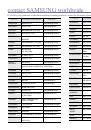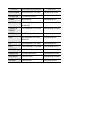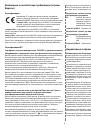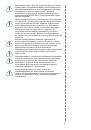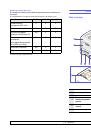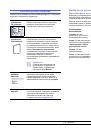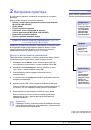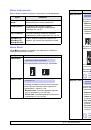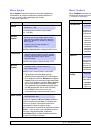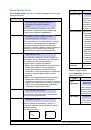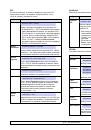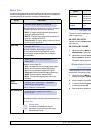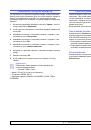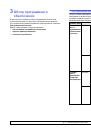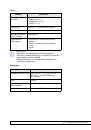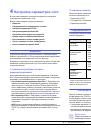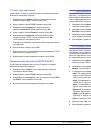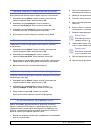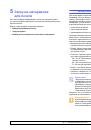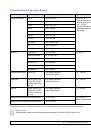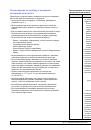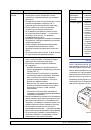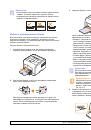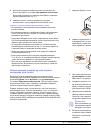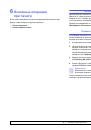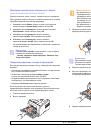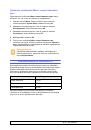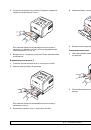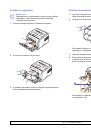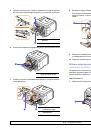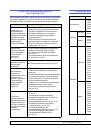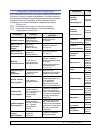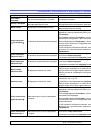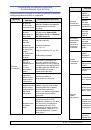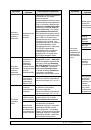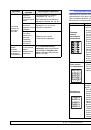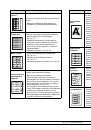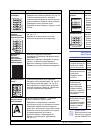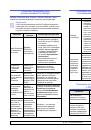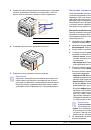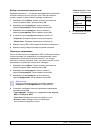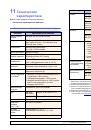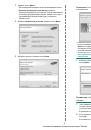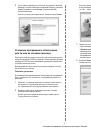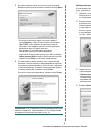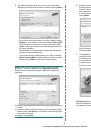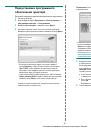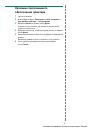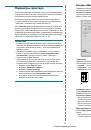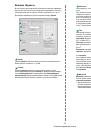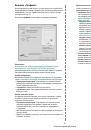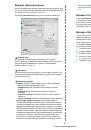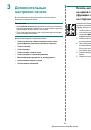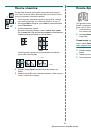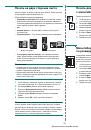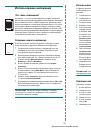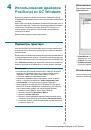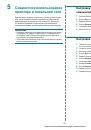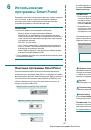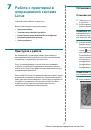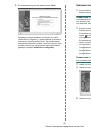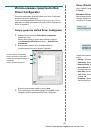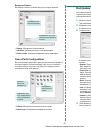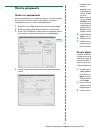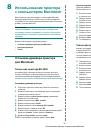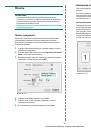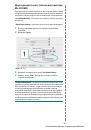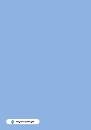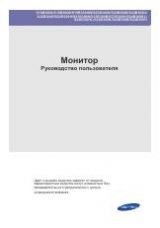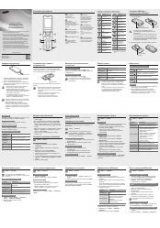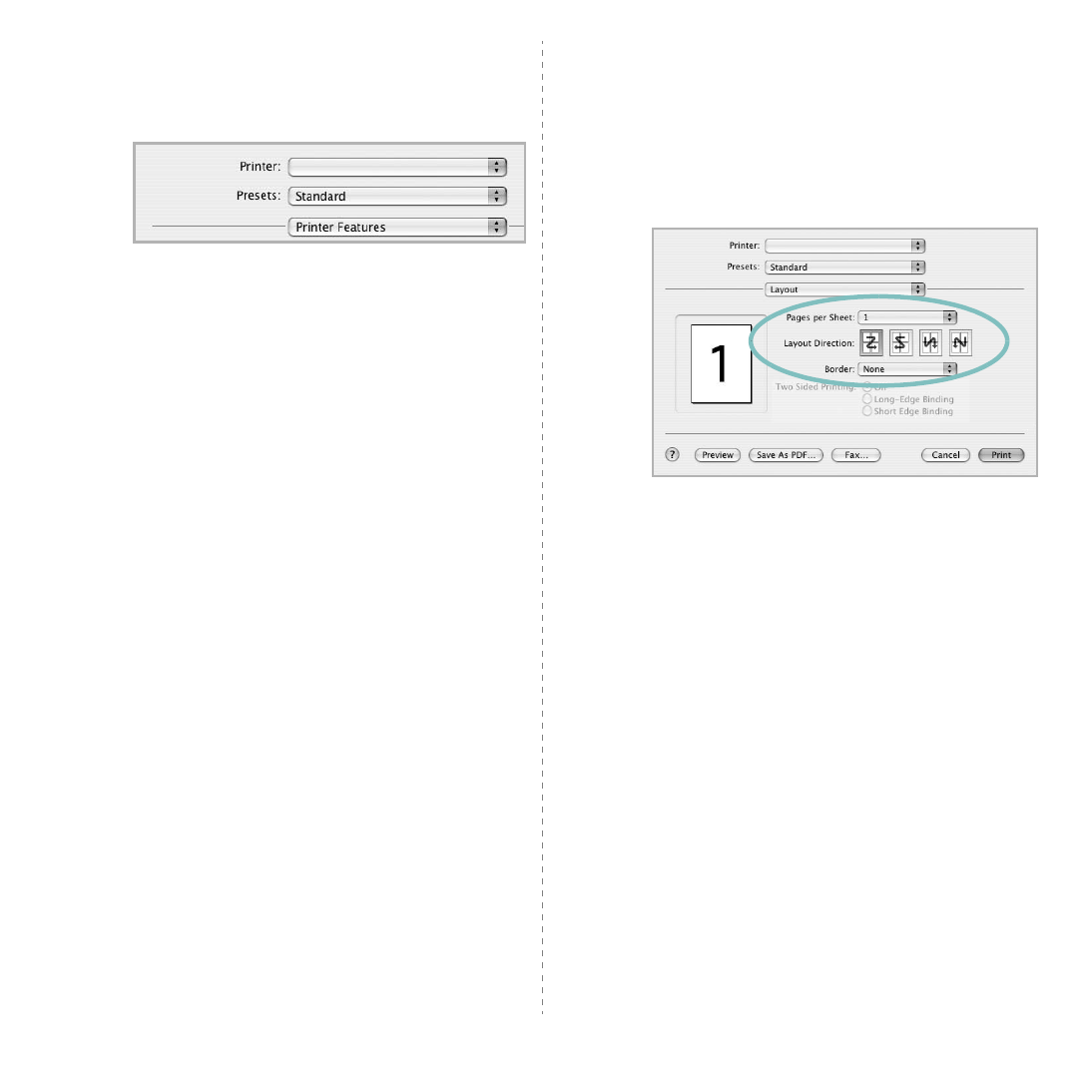
Использование
принтера
с компьютером
Macintosh
35
Настройка
параметров
принтера
Параметры
на
вкладке
Printer Features
позволяют
выбрать
тип бумаги
и
настроить
качество
печати
.
Для
доступа
к
соответствующим
параметрам
выберите
Printer
Features
в
раскрывающемся
списке
Presets
.
Reverse Duplex (
только
для
принтера
ML-3051ND)
Этот
параметр
позволяет
задать
общий
порядок
печати
применительно
к двусторонней
печати
.
Image Mode (
только
для
принтера
ML-3051ND)
Этот
режим
изображения
позволяет
улучшить
качество
печати
.
Возможные
значения
этого
параметра
: Normal (
стандартное
)
и
Text
Enhance (
улучшение
текста
).
Fit to Page (
только
для
принтера
ML-3051ND)
Данная
функция
позволяет
печатать
документ
на
бумаге
любого
размера
вне
зависимости
от
размеров
документа
в
цифровом
виде
.
Это
удобно
в
том
случае
,
если
нужно
рассмотреть
мелкие
детали
документа
небольшого
размера
.
Paper Type
Установите
параметр
Type
,
чтобы
данное
значение
соответствовало
бумаге
в
лотке
,
из
которого
необходимо
печатать
.
Это
позволит
получить
отпечатки
наилучшего
качества
.
При
загрузке
особого
материала
для
печати
выберите
соответствующее
значение
.
Resolution (Quality)
Доступные
для
выбора
параметры
разрешения
могут
различаться
в
зависимости
от
модели
принтера
.
Можно
выбрать
разрешение
печати
.
Чем
выше
разрешение
,
тем
более
четкими
будут
символы
и
графика
.
При
увеличении
разрешения
может возрасти
время
печати
.
▲
Mac OS 10.3
Печать
нескольких
страниц
на
одной
стороне
листа
бумаги
На
одной
стороне
листа
бумаги
можно
напечатать
несколько
страниц
.
Эта
возможность
предоставляет
экономичный
способ
печати
черновых
страниц
.
1
В
соответствующем
приложении
выберите
в
меню
пункт
File
.
2
Выберите
Layout
.
3
В
раскрывающемся
списке
Pages per Sheet
укажите
число
страниц
,
которые
требуется
напечатать
на
одном
листе
бумаги
.
4
Для
параметра
Layout Direction
укажите
порядок
страниц
.
Для
печати
рамки
вокруг
каждой
страницы
на
листе
выберите
нужное
значение
в
раскрывающемся
списке
Border
.
5
Нажмите
кнопку
.
Принтер
напечатает
заданное
число
страниц
на
одной
стороне
листа
бумаги
.
▲
Mac OS 10.3